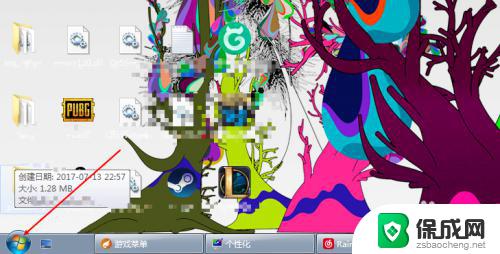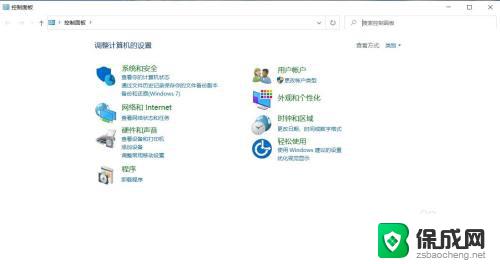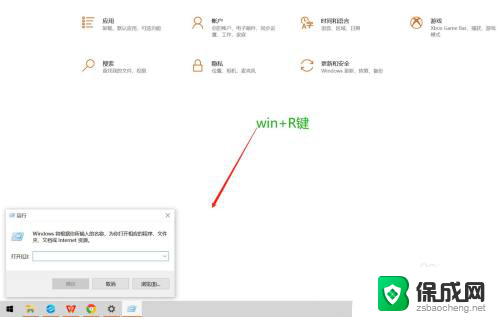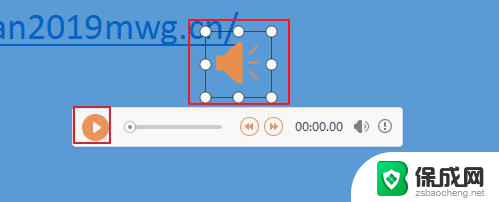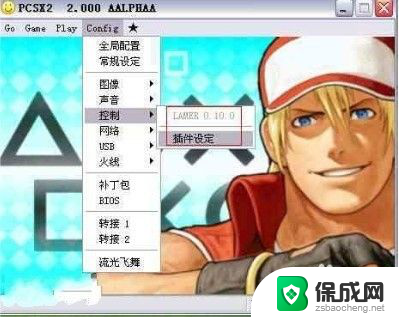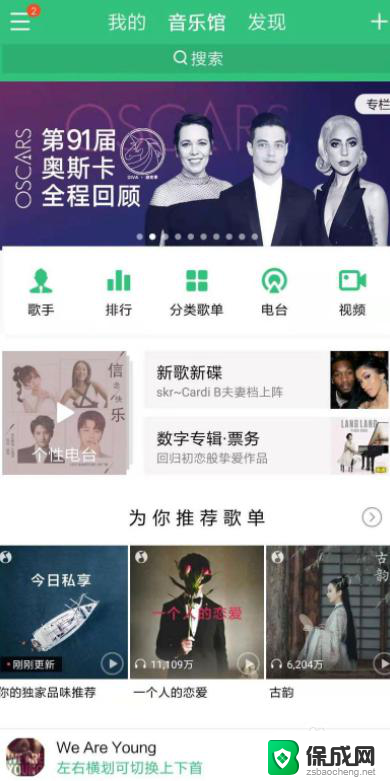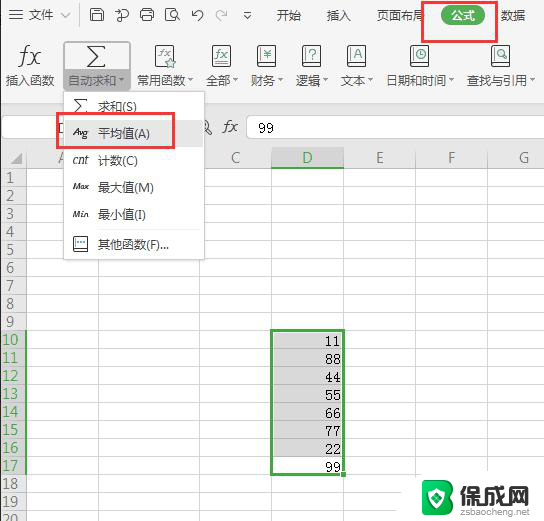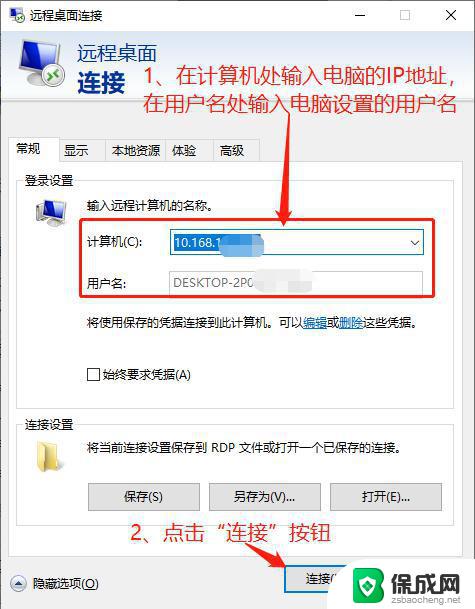手柄游戏控制器在哪 在Win 10中如何设置游戏控制器
在现代游戏中,手柄游戏控制器已经成为玩家们不可或缺的重要装备,很多人可能会困惑于手柄游戏控制器的具体选购和设置问题。特别是在Windows 10操作系统中,如何正确设置游戏控制器更是成为一道难题。不过幸运的是我们可以通过简单的步骤来解决这个问题,让我们能够更好地享受游戏带来的乐趣。本文将为大家详细介绍手柄游戏控制器在Windows 10中的设置方法,帮助大家轻松解决相关问题。无论是新手玩家还是老手玩家,都能从本文中获得有益的信息和技巧。让我们一起来探索吧!
具体步骤:
1.通过运行命令打开游戏控制器设置。按Windows键和R以显示"运行"命令,键入joy.cpl然后按 确定。这将立即启动"游戏控制器"窗口。
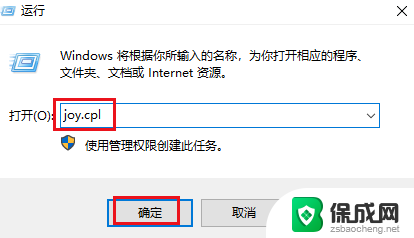
2.通过Windows 10搜索打开游戏控制器设置。单击任务栏中的搜索框,输入"游戏控制器"。然后可以从搜索结果中单击"设置USB游戏控制器"。
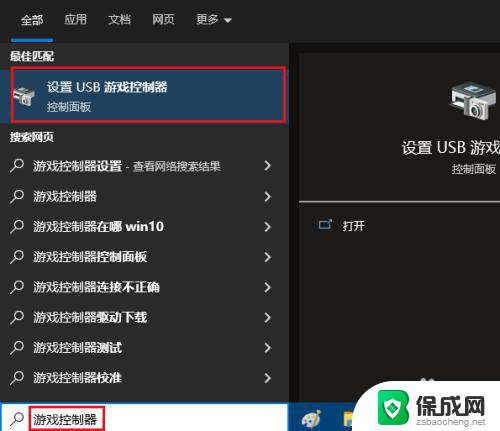
3.通过控制面板打开游戏控制器设置。打开"大图标"中的"控制面板",单击"设备和打印机"。
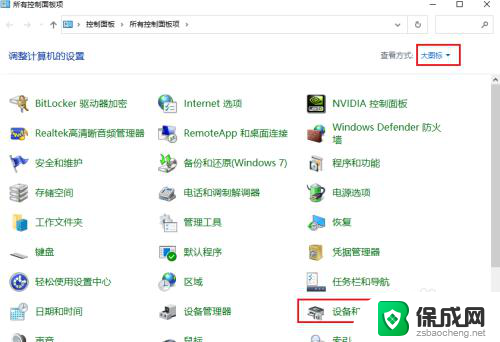
4.找到您的操纵杆。右键单击它,然后从弹出菜单中选择"游戏控制器设置"。
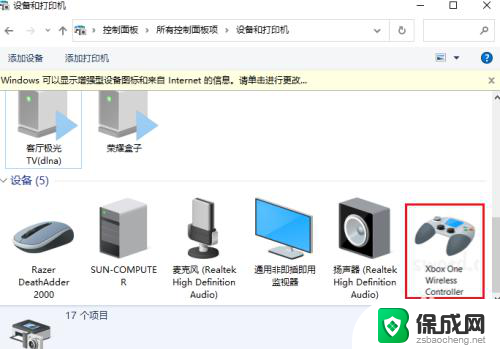
以上就是手柄游戏控制器所在的地方的全部内容,如果有遇到相同问题的用户,可以参考本文中介绍的步骤来进行修复,希望能够对大家有所帮助。